Snapchatとその周辺で再生されている曲をShazamして見つける方法
友達のSnapchatストーリーでその曲が再生されているのだろうか?SnapchatでShazamを実行し、AndroidとiOSで曲を検索する方法は次のとおりです。

Gboardは明らかにAndroidで最も人気のあるキーボードアプリの1つであり、入力するスワイプ、ショートカットの辞書、絵文字、GIFサポート、クリップボード、テーマ、自動修正、片手モード、キーボードの高さのサイズ変更などのいくつかの小さなカスタマイズなどの機能を備えています。これらの機能はほとんどのキーボードアプリで利用できますが、Gboardをすべてのキーボードの王様にするいくつかの機能があります。さぁ、始めよう。
最高のGboardのヒントとコツ
1.声で入力します
Gboardは、音声タイピングの精度レベルの頂点を維持しています。Samsung Keyboardのようなアプリは音声タイピングを統合しています。Gboardには独自のSpeechto TextAPIを使用するという利点があります。これにより、他のアプリと比較して音声入力が速くなります。オフラインで使用する言語は、Gboardの設定>音声入力>オフライン音声認識>オフライン音声認識> [すべて]に移動して、使用する言語をダウンロードすることもできます。
そうは言っても、この機能は英語で入力しているときにのみ役立ちます。多くの言語をサポートしている言語ですが、その認識にはあまり感心せず、それでも信頼することは困難です。
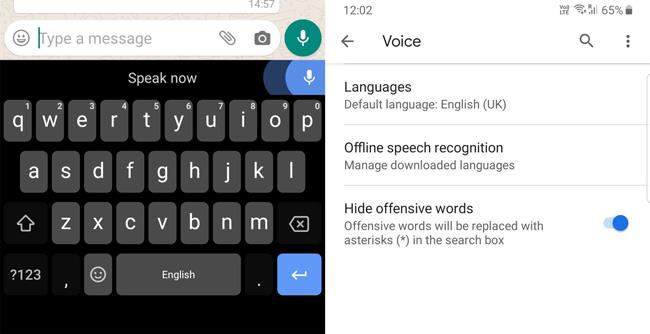
2.スワイプで単語や文章を削除します
これは、Gboardの過小評価されている機能の1つです。いくつかの文字を削除したい場合は、削除ボタンが正常に機能します。ただし、複数の単語や文を削除したい場合は、このスワイプジェスチャが便利です。削除ボタンから左にスワイプして、単語を選択して削除できます。ただし、この機能はデフォルトでは有効になっていません。[Gboard設定]> [グライドタイピング]> [ジェスチャー削除を有効にする]に移動する必要があります。
ちなみに、これらの設定でグライドタイピングを有効にして、キーボードをスワイプして入力できるようにすることもできます。
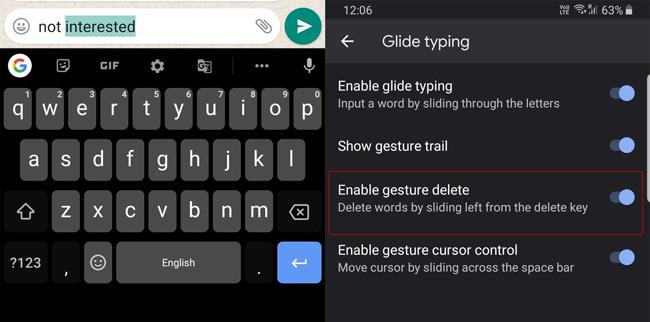
3.偶発的な消去を元に戻す
誤って必要以上に削除してしまう場合があります。ほとんどの場合、スワイプを使用して機能を削除すると、このような状況に直面します。とにかく、Gboardは、消去したばかりのすべての単語を簡単に元に戻すことができる小さな機能を提供します。単語または文を削除した直後に、提案された単語領域に削除された部分が表示されます。単語をタップするだけで、削除アクションが取り消されます。これは非常に小さな機能ですが、非常に便利な場合があります。
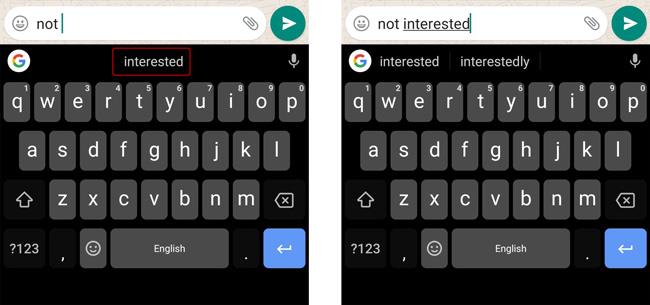
4.不要な提案を取り除きます
Googleはあなたのタイピング行動から学習し、より良い提案を提供できるようにします。しかし、時々それは間違ったスペルを学び、それを示唆し始めます。誤って提案された単語を削除するオプションがあります。キーボードメモリ(または辞書)から削除する単語を入力するだけです。候補に表示されたら、ストリップ上の単語を長押しして、表示されるビンにドラッグします。それは提案から単語を削除するだけでなく、Googleにこれから何を提案するかを理解させます。
学習したすべての単語を削除する場合は、[Gboard設定]> [詳細設定]> [学習した単語とデータを削除]に移動します。ただし、この操作は元に戻せないことに注意してください。
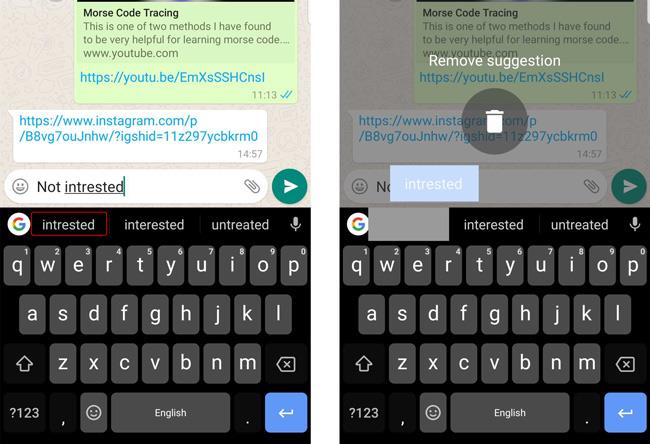
5.絵文字とGIFを検索します
提案について話すと、Googleは入力内容に関連する提案ストリップで絵文字も提供します。それ以外に、多くのキーボードでは利用できない機能である絵文字やGIFを検索するオプションもあります。
幸せな涙、感謝祭、クリスマス、アイロール、映画、俳優の名前などの単語で検索すると、関連するGIFが表示されます。動物、花、表情などの名前で絵文字を検索して、絵文字を見つけることもできます。
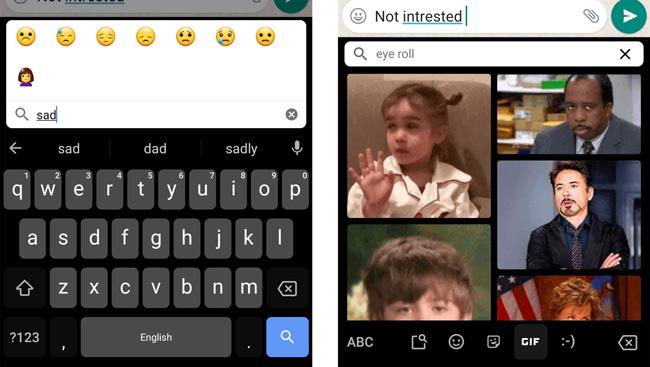
6.絵文字キッチン
絵文字キッチンは、この種の最初のものであり、最近Gboardアプリに導入された楽しい小さな機能です。2つの異なる絵文字を組み合わせて、1つの絵文字Frankensteinを作成します。一度に複数の感情を感じる場合は、これらを使用することをお勧めします。とにかく、絵文字はあまり使わないのにかっこいいです。こちらが絵文字キッチンの絵文字です。
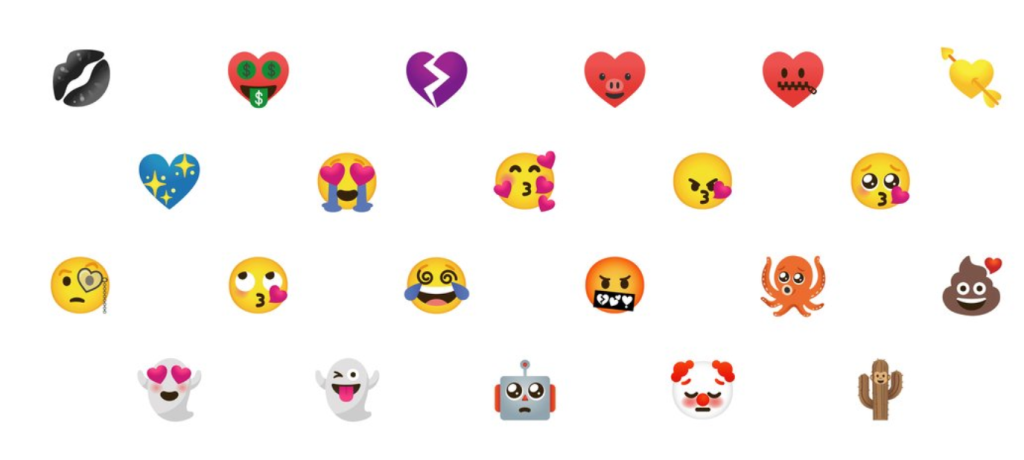
まだベータ版ですが、Googleは2020年3月頃にこの機能を展開する予定です。
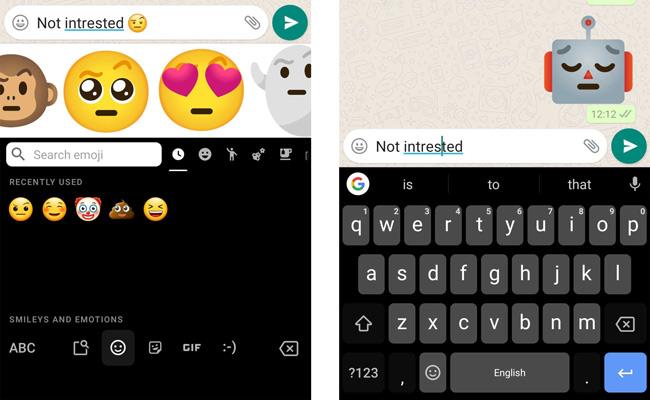
7.テキスト編集が簡単に
GoogleのGboardには、テキスト編集を簡単にする2つの方法があります。iOSキーボードと同じように、スペースバーを使用してカーソルを前後に移動し、カーソルを好きな場所に置くことができます。これを有効にするには、[Gboard設定]> [グライドタイピング]に移動し、ジェスチャカーソルコントロールを有効にします。
次のギアに入れるには、提案ストリップからテキスト編集モードを開きます。移動、選択、コピー&ペーストボタンでキーボードのレイアウトを変更します。私の経験では、このモードでは、単語を長押しして選択するよりもはるかに速く選択できます。
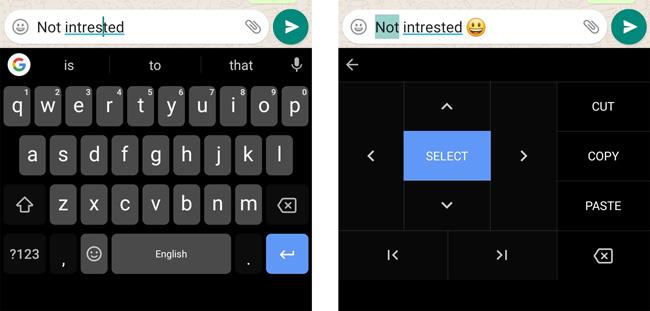
8.外出先での翻訳
まず第一に、グーグルはすでにグーグル翻訳による翻訳の業界リーダーです。人々が通常入力するキーボードに同じ機能を実装しているのは当然のことです。
最良の部分は、完全に信頼できる使いやすい方法で実装されていることです。提案ストリップの翻訳オプションをタップして、変換する言語を選択するだけです。Gboardは、入力している言語を自動的に検出し、選択した言語に翻訳します。
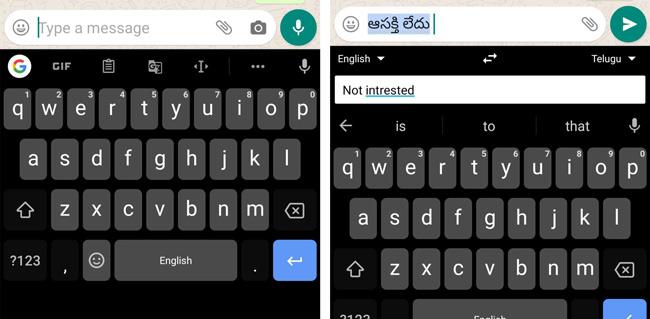
9.言語を切り替える
Gboardは、多くの言語をサポートすることでよく知られています。これは間違いなく、頻繁に言語を切り替えたい人にとって最良の選択です。また、世界中の小さな地域の言語にも対応するキーボードを提供しています。スペースボタンを長押しして言語を選択するだけで、言語を簡��に切り替えることもできます。
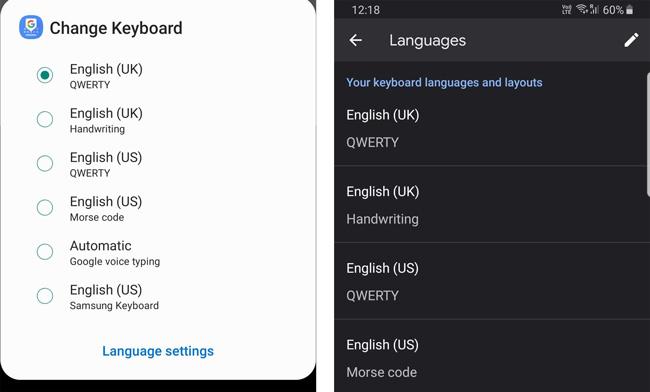
10.モールス信号と手書き機能
言語のサポートとは別に、Gboardには手書きとモールス信号のサポートもあります。���はSamsungGalaxy Note 9を使用していますが、手書き機能は常に私にとって歓迎すべきボーナスです。単語を正確に認識するのに非常に効率的であり、はるかに速く書き、仕事を終えて、家に帰ることができます。モールス信号を実装しても、物事は簡単にはなりませんが、それを使用するのは楽しい場合があります。

11.グーグル検索を一瞬で行う
私はキーボードから何かをグーグルで検索するというアイデアが好きですが、ブラウザを開いてそこでグーグルのものを開いてもかまいません。しかし、私の見方はゆっくりと変化し、今では近くのお店、レストラン、ATMなどへのリンクを見つけて、数秒以内に友達と共有することができます。PINコードなどの情報をすばやく検索することも役立ちます。何よりも、携帯電話で問題が発生したときに、キーボードから直接チュートリアルを検索し始めました。
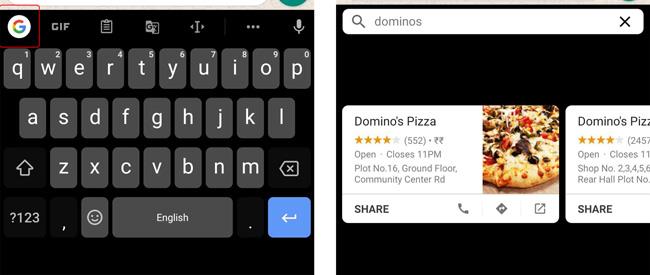
12.Google検索履歴を削除します
Gboardで何かをGoogleで検索すると、Gboardには最近の3回の検索が表示されてすばやくアクセスできます。ただし、誰かがあなたの電話を使用しているときに、いくつかの検索を表示することは非常に恥ずかしいことがあります。とにかく、Gboardには、検索クエリを長押しして検索を削除する 小さな機能があります。
キーボードは携帯電話の使用中に誰もが使用する最も一般的なものであるため、それらを削除することをお勧めします。
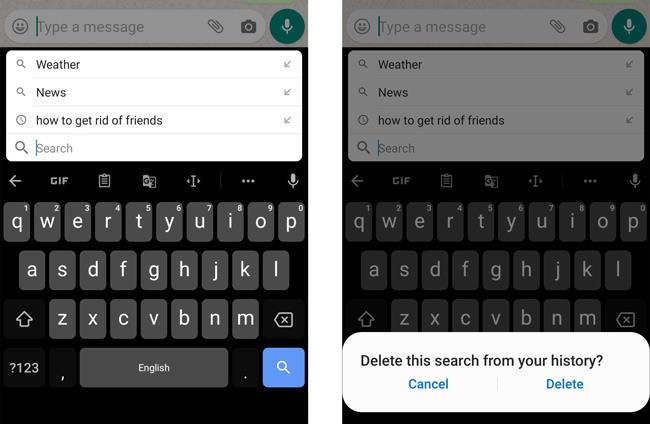
13.シークレットモード
シークレットモードは当然のことと見なされることが多く、実際にそれについて話す人は誰もいません。シークレットモードの場合、Gboardにはこの便利な機能があり、自動的にシークレットモードになり、単語の学習とデータの追跡を停止します。シークレットモードを使用している場合、これは非常に理にかなっています。
すべてのキーボードにはデフォルトでこの機能が必要ですが、オプションはGboardまたはSwiftkeyキーボードのいずれかです。ただし、Swiftkeyでは手動でシークレットモードに移行する必要がありますが、Gboardでは自動的に移行します。最良の部分は、それがすべてのブラウザで動作することです、驚くべきことです。
シークレットモードはセキュリティがすべてであるため、スクリーンショットを撮ることはできません。
14.入力データのGoogleサーバーへの送信を停止します
Gboardは、他のほとんどのキーボードにはない機能を提供し、クリーンなパッケージで提供します。しかし、Googleがデータを追跡することを嫌う人はたくさんいます。
Gboardを使用すると、ユーザーは自分で決めることができます。キーボードデータと使用統計を追跡するGoogleのファンでない場合は、[Gboard設定]> [詳細設定]>に移動し、[使用統計の共有]、[個人設定]、[Gboardの改善]オプションをオフにすることができます。ただし、単語の提案などの機能は以前のように正確に機能しないことも覚えておいてください。
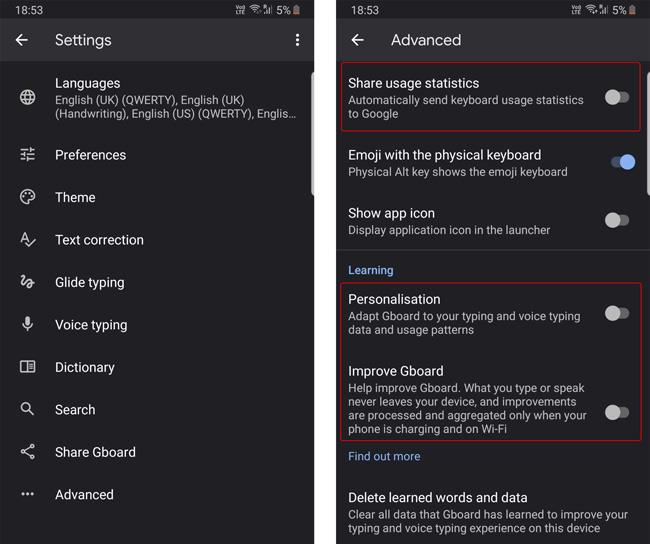
15.外国語を入力します
Gboardには何年にもわたって翻訳者が組み込まれていました。入力したテキストを別の言語にすばやく翻訳するのに役立ちます。たとえば、次のスクリーンショットを見てください。私はスペイン語で入力していますが、Gboardはその場でテキストを英語に変換しています。有効にするには、右隅にある3つのドットをクリックし、「Google翻訳」アイコンをクリックします。次に、入力を開始すると、Gboardは入力している言語を自動的に検出します。
このトリックは、外国語で人と話したいときや、友達に感動を与えたいときにとても便利です。
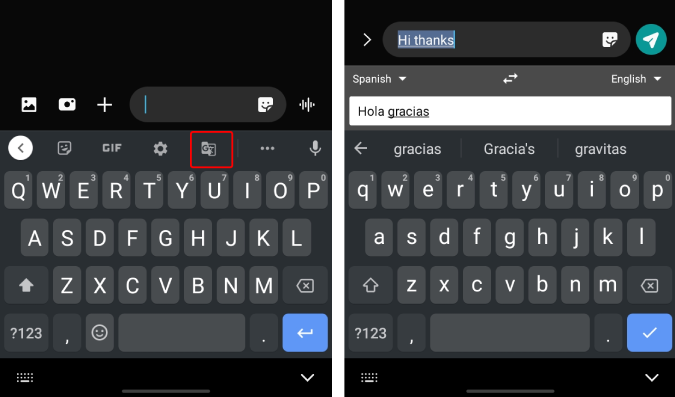
16.クイックフラクション
キーボードで数値の分数やインデックスを入力するのは非常に困難です。しかし、数字を長押しすると、分数の選択肢が自動的に表示されることを私たちの多くは知りませんでした。数字をインデックスとして表示したい場合は、もう一度長押しして小さいアイコンを選択します。たとえば、10を5の累乗で書き込む必要があります。したがって、通常は10と入力してから、5を長押しして、10のインデックス5として設定します。
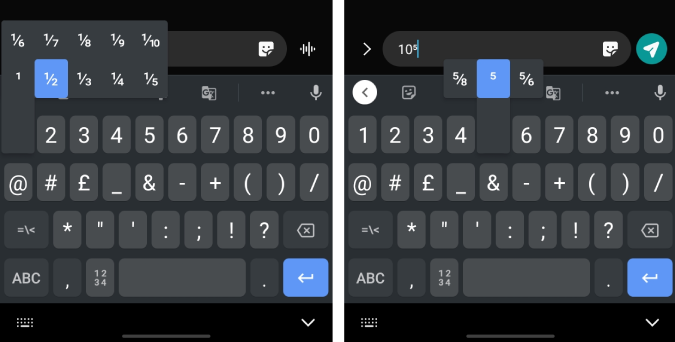
Gboardのヒントとコツ
キーボード自体から検索してダウンロードできるステッカーなどの機能もたくさんあります。Gboardは、シンボル絵文字を提供する唯一の人気のあるキーボードでもあり、すっきりとしたエレガントなレイアウトのフル機能が満載のキーボードです。とにかく、iOSバージョンのGboardには、クリップボード、テキストエディター、手書き機能、絵文字キッチンなどのいくつかの機能がありません。しかし、Androidを使用している場合、Gboardは間違いなく、すべての基本機能だけでなく、すべての機能を提供する最高のキーボードです。便利ないくつかの特別な機能。これらの機能についてどう思いますか、下のコメントで教えてください。
友達のSnapchatストーリーでその曲が再生されているのだろうか?SnapchatでShazamを実行し、AndroidとiOSで曲を検索する方法は次のとおりです。
辞書アプリをお探しですか?さて、私たちはあなたをカバーしました、ここにアンドロイドのための最高の無料のオフライン辞書のいくつかがあります
その常にどこかで雨が降っている割引、あなたはただどこを見つける必要があります。アプリが販売されている場所を確認するために読んでください。
AndroidデバイスとiOSデバイスの両方で画像を3Dに変換する方法は次のとおりです。新規および既存の写真に3D効果を追加するシンプルなアプリ。
AndroidからiPhoneにファイルを共有するための面倒な方法はありません。SHAREitを使用せずにAndroidからiPhoneにファイルを転送する方法。
Link toWindowsがSamsungGalaxyデバイスに接続されていませんか?Samsung Link toWindowsが機能しない問題を解決する10の方法を確認してください。
Android画面をPCにキャストできるアプリはたくさんありますが、それらは有料で、広告と透かしでいっぱいです。しかし、私たちはすべての資質を備えた隠された宝石を見つけました。
Androidスマートフォン向けに最もよく実行されているアプリのいくつかを次に示します。このリストには、初心者、プロ、アスリート、減量ユーザー向けのアプリが含まれています。
セミナーや会議中に意見やフィードバックを収集するためのAndroidおよびiOSプラットフォーム向けの最高のポーリングアプリのいくつかを次に示します。
あなたが常連のユーザーまたは家具を設計するための優れたソフトウェアを探している専門家である天気、ここにあなたが試すことができる最高の家具設計ソフトウェアのいくつかがあります。





